
Oso maiz erabiltzaile hasiberriek begiak lerrokatzeko operazioa egiten dute, denbora eta ahalegin asko behar baitute. Ikasgai honetan, alferrikako manipulaziorik gabe onartzen diren teknikak aztertuko ditugu Photoshop-en irudiak zehaztasunez lerrokatzeko.
Lerrokatzeko objektuak Photoshop-en
Photoshop-ek tresna bat dakar "Mugimendua" Eskerrik asko, behar bezala lerrokatzen dituzun geruzak eta irudien objektuak zehaztasunez lerrokatu ditzakezu. Nahiko erraza eta erraza da. Zeregin hau sinplifikatzeko, tresna aktibatu behar duzu "Mugimendua" Eta arreta jarri bere ezarpenen panelean. Hirugarren lehen botoiek lerrokatze bertikala aukeratzeko aukera ematen dute. Seigarrenean laugarrenarekin duten botoiek objektua horizontalki lerrokatzeko aukera ematen dute.
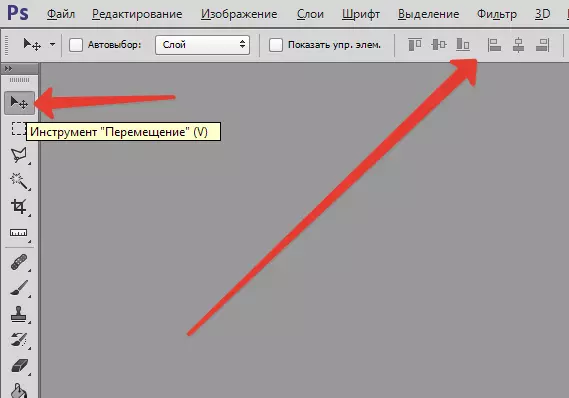
Beraz, objektua erdigunean kokatzeko, beharrezkoa da erdikotasuna bi parametroetan aktibatzea. Lerrokatzeko baldintza nagusia ertza edo zentroa aurkitu behar duen Photoshop eremua adierazi behar da. Baldintza hau gauzatzen ez den bitartean, lerrokatzeko botoiak ez dira aktiboak izango. Hau da objektua irudiaren erdian edo zehaztutako arloetan ezartzeko sekretua.
1. aukera: Irudi osoari lotutako lerrokatzea
- Lerrokatzea beharrezkoa den programaren eremua zehaztu behar duzu. Hori egin dezakezu dedikatua sortuz.
- Geruzen leihoan, atzeko planoa hautatu behar duzu eta teklatu lasterbidea sakatu. Ctrl + A. dena esleitzen duena. Ondorioz, hautaketa marko bat atzeko planoko geruzan agertu beharko litzateke, normalean, mihise osoaren tamainari dagokiona.
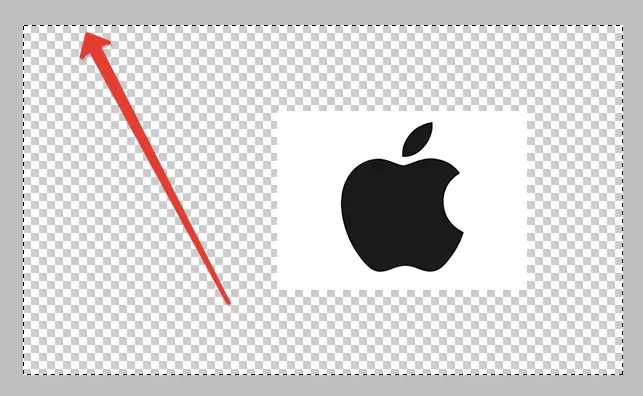
Behar duzun geruza eta bestelako metodoa hauta dezakezu - horretarako botoian klik egin behar duzu. Saintu eta egin klik atzeko geruzaren gainean. Metodo honek ez du funtzionatuko xede geruza blokeatuta badago (ikasi dezakezu blokeo ikonoa ikusita).
- Ondoren, "Mugitu" tresna aktibatu behar duzu. Lerrokatzeko tresnaren esparrua nabarmentzen da ondoren, erabilgarri eta erabiltzeko prest egongo da.
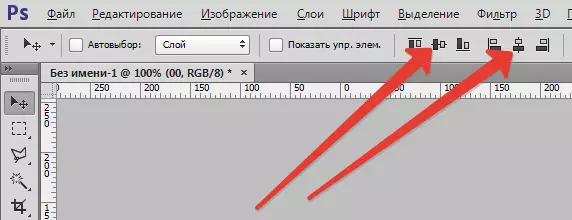
Lerrokatuko den irudi bat aukeratu behar duzu, lerrokatzeko kontrol-botoietan klik egin behar duzu eta argazki bat non jarri nahi duzun zehaztu behar duzu.

2. aukera: mihisearen zehaztutako zatia zentratzea
Hurrengo adibidea. Zentro bertikalean argazki bat antolatu behar duzu, baina eskuinaldean. Ondoren kokapen bertikala zentratu behar duzu eta lerrokadura eskuineko ertzean horizontalki ezarri behar duzu. Demagun irudian zatia dagoela, barruan edozein argazki leunki kokatzeko. Hasteko, lehenengo gorpuzkera zatiketa hau nabarmendu behar da. Saia gaitezen nola egiten den irudikatzen:
- Elementu hau bere geruzan kokatuta badago, botoian klik egin behar duzu Saintu Eta egin klik geruzaren bertsio mini bertsioan editatzeko erabilgarri dagoenean.
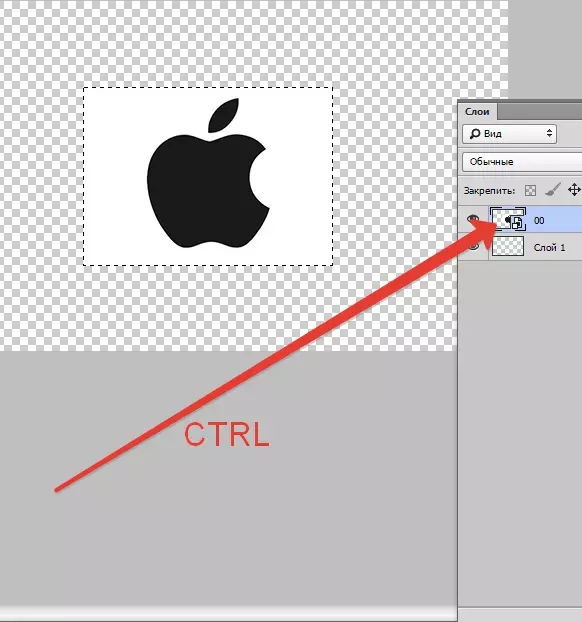
- Zati hau irudian bertan kokatuta badago, tresnak aktibatu behar dituzu "Zonalde laukizuzena eta obalatua" Eta, aplikatuz, sortu hautapen gune egokia nahi duzun zatien inguruan.

Horrela:
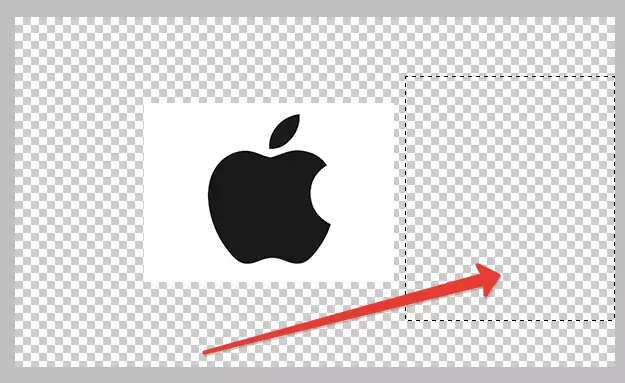
Horren ostean, irudi batekin eta analogiarekin aukeratu behar duzu aurreko puntuarekin behar duzun kokapenean kokatzeko.
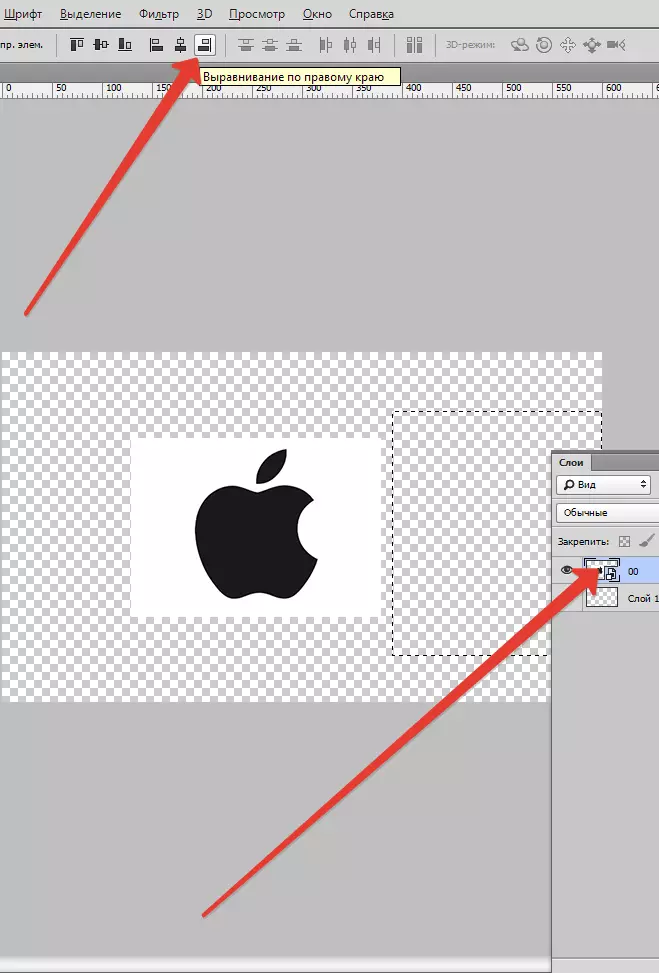
Emaitza:

Batzuetan, eskuzko irudien zuzenketa txiki bat igaro behar duzu, zenbait kasutan erabilgarria izan daiteke objektuaren kokapena konpondu besterik ez duzu egin behar. Horretarako, mugimendu funtzioa aukeratu dezakezu, tekla mantendu Txanda. Eta zure teklatuko jarraibideak sakatu behar dituzu. Metodo honekin, argazki zuzenketa 10 pixeli egingo da prentsa baterako. Maius tekla mantentzen ez baduzu eta erabaki teklatuko geziak soilik erabiltzea eta, ondoren, elementu dedikatua 1 pixelera joango da aldi berean.
Horrela, irudia Photoshop programan lerrokatu dezakezu.
